Transferir música de Android a iPhone
Cambia de un dispositivo Android a un iPhone pero no puede encontrar una solución ideal para transferir música de Android a iPhone.
¡Bienvenido al club! Hace un tiempo, me enfrentaba al mismo problema que los dispositivos iOS con numerosas restricciones. A diferencia de una transferencia de Android a Android, puede ser difícil mover música de Android a un nuevo iPhone, como el iPhone 13. Afortunadamente, descubrí algunas soluciones rápidas para este problema, que voy a compartir con todos ustedes aquí mismo. Siga leyendo y aprenda cómo transferir música de Android a iPhone de 4 maneras infalibles.
- Parte 1: ¿Cómo transferir música de Android a iPhone en 1 clic?
- Parte 2: ¿Cómo transferir música de Android a iPhone de forma selectiva?
- Parte 3: ¿Cómo transferir música de Android a iPhone usando Android File Transfer?
- Parte 4: ¿Cómo transferir música en streaming de Android a iPhone?
Parte 1: ¿Cómo transferir música de Android a iPhone, incluso con 1 clic?
Sí, lo has leído bien. Puedes aprender a enviar música de Android a iPhone usando DrFoneTool – Transferencia telefónica con solo un clic. Esta notable herramienta de DrFoneTool puede ayudarlo a cambiar de un dispositivo a otro en unos minutos. Una herramienta muy avanzada, admite la transferencia de datos entre Android y iPhone, iPhone y iPhone, y Android y Android. Dado que se admite una transferencia de datos multiplataforma, no tendrá ningún problema para transferir música de Android a iPod, iPad o iPhone.

DrFoneTool – Transferencia telefónica
¡Transfiere música de Android a iPhone en 1 clic!
- Transfiera fácilmente todo tipo de datos de Android a iPhone, incluidos música, videos, fotos, mensajes, contactos, datos de aplicaciones, registros de llamadas, etc.
- Funciona perfectamente con la mayoría de los teléfonos inteligentes y tabletas, incluidos Apple, Samsung, HTC, LG, Sony, Google, HUAWEI, Motorola, ZTE, Nokia y más.
- Totalmente compatible con los principales proveedores de red como AT&T, T-mobile, Verizon y Sprint.
- Compatible con el último sistema operativo de telefonía móvil, incluidos iOS y Android.
- Totalmente compatible con los últimos sistemas informáticos Windows y Mac
Una herramienta fácil de usar es compatible con la mayoría de los dispositivos Android e iOS. La aplicación de escritorio está disponible para Windows y Mac, que también viene con una versión de prueba gratuita. Además de la música, también puede mover sus contactos, mensajes, fotos, registros de llamadas y otro contenido importante. Siga los pasos a continuación para comenzar:
- En primer lugar, inicie el kit de herramientas DrFoneTool en su computadora y vaya a la opción ‘Cambiar’ desde su pantalla de bienvenida.

- Ahora, necesita conectar dos dispositivos al sistema. Una vez que se detecten los dispositivos, autentíquelos y seleccione la opción de transferencia de medios.
- Ambos dispositivos serán detectados automáticamente por la aplicación. Idealmente, su dispositivo Android aparecerá como ‘Fuente’, mientras que el iPhone debería ser el dispositivo ‘Destino’. Si no, puede hacer clic en el botón Voltear para intercambiar sus posiciones.

- Elija los datos que le gustaría transferir. Para mover música de Android a iPhone, asegúrese de que la opción ‘Música’ esté habilitada antes de hacer clic en el botón ‘Iniciar transferencia’.

- Como DrFoneTool – Phone Transfer moverá los datos seleccionados de Android a iPhone, espere un momento. Una vez que se complete, se le notificará.

¡Eso es todo! Con solo un clic, ahora puede mover música de Android a iPhone. Después de eso, puede desconectar con seguridad ambos dispositivos.
Parte 2: ¿Cómo transferir música de Android a iPhone de forma selectiva?
Otra forma sencilla de aprender a enviar música de Android a iPhone es usando DrFoneTool – Administrador del teléfono (Android). Como parte del kit de herramientas DrFoneTool, puede ser un completo administrador de dispositivos Android. Puede transferir sus datos entre Android y la computadora y desde un Android a un dispositivo iOS. Incluso puede mover canciones desde su dispositivo Android a iTunes sin usar el propio iTunes.

DrFoneTool – Administrador del teléfono (Android)
Transferir medios de Android a iPhone/iTunes
- Transfiere contactos, música, mensajes y más datos entre Android y la computadora.
- Administre, exporte e importe los datos fácilmente.
- Transfiere tus datos entre iTunes y Android.
- Administre los datos en su dispositivo Android en una computadora.
- Compatible con los últimos Android y iPhone.
Dado que es un administrador completo de teléfonos Android, puede usarlo para transferir todos los demás tipos de datos (como fotos, videos, contactos, mensajes y más) de una fuente a otra. A diferencia de DrFoneTool – Phone Transfer que mueve todos los archivos de música a la vez, puedes realizar una transferencia de datos selectiva. La interfaz proporcionará una vista previa de sus datos para que pueda elegir los archivos que desea mover. Para aprender a transferir música de Android a iPhone de forma selectiva, sigue estos pasos:
- Instale y abra el kit de herramientas DrFoneTool en su computadora y haga clic en la opción ‘Administrador de teléfono’ en la pantalla de inicio.

- Conecte los teléfonos Android y el iPhone al software y permita que se detecten automáticamente. Desde la opción superior izquierda, asegúrese de haber seleccionado su teléfono Android como dispositivo fuente/predeterminado. La interfaz proporcionará su instantánea con algunos atajos.

- Para administrar los archivos de música almacenados en el dispositivo Android, vaya a la pestaña ‘Música’ en la interfaz. Aquí puede ver todos los archivos de música, podcasts, audiolibros, canciones, etc., enumerados en diferentes categorías.
- Elija los archivos y luego seleccione el botón exportar en la barra de herramientas. Desde aquí, seleccione el iPhone conectado como fuente.

- Espere un momento y deje que la aplicación transfiera automáticamente sus archivos de música seleccionados desde su dispositivo Android a su iPhone.
Además de realizar una transferencia directa de datos de un teléfono inteligente a otro, también puede usar la aplicación para transferir música de Android a iTunes. Para hacer esto, debe seleccionar la opción ‘Transferir medios del dispositivo a iTunes’ en su página de inicio. Esto abrirá una ventana emergente y le permitirá mover sus archivos de música desde el dispositivo Android a iTunes directamente.

De esta forma, puede transferir música de forma selectiva de Android a iPhone sin problemas.
Parte 3: ¿Cómo transferir música de Android a iPhone usando Android File Transfer?
Si usa una Mac, puede usar Android File Transfer para mover sus datos desde su dispositivo Android a su sistema. Sin embargo, para transferir música de Android a iPhone, más tarde necesitarás la ayuda de iTunes. Esto se debe a que no puede simplemente arrastrar y soltar sus datos desde su sistema al iPhone. Si bien la solución es gratuita, ciertamente es bastante complicada y no es directa como DrFoneTool.
- Para empezar, descarga e instala Android File Transfer desde su versión oficial. sitio web en tu Mac. Es compatible con macOS 10.7 y versiones superiores.
- Ahora, conecte su dispositivo Android a su Mac e inicie la transferencia de archivos de Android (si aún no se inicia automáticamente).
- Vaya a la carpeta Música, copie sus canciones favoritas y guárdelas en su Mac. Después de eso, puede transferir música desde su dispositivo Android a su Mac.
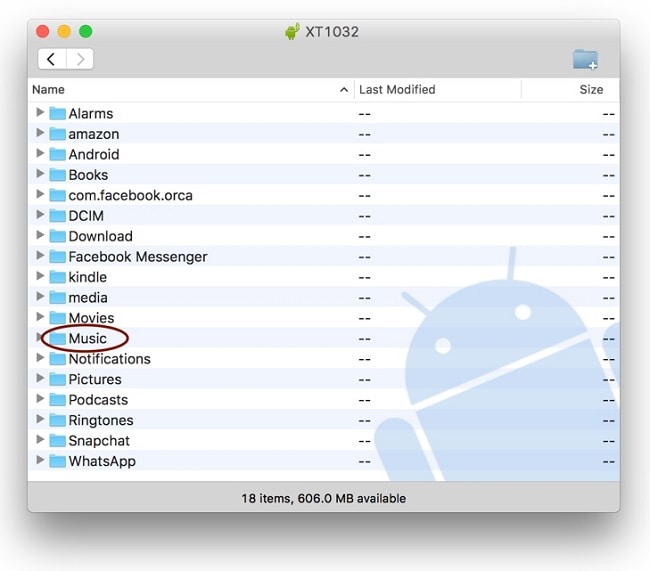
- ¡Excelente! Estás a mitad de camino. Inicie iTunes en su Mac y agréguele la música recién transferida. Puede arrastrarlo y soltarlo desde el Finder a iTunes. Alternativamente, también puede ir a sus opciones y hacer clic en ‘Agregar archivos a la biblioteca’. De esta manera, puede agregar manualmente música nueva a su biblioteca de iTunes.
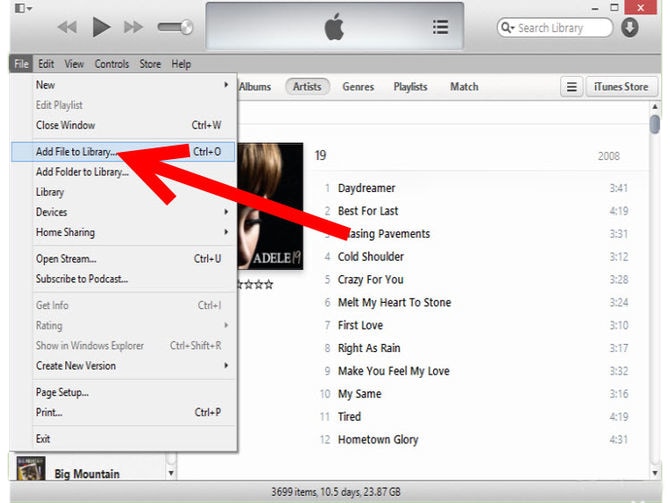
- Una vez que haya transferido la música recién agregada a iTunes, conecte su iPhone de destino al sistema y deje que iTunes lo detecte automáticamente.
- Seleccione su iPhone de los dispositivos y vaya a su pestaña ‘Música’. Desde aquí, puede habilitar las opciones de ‘Sincronizar música’. Seleccione las listas de reproducción y las canciones que desea mover y haga clic en el botón ‘Aplicar’ para iniciar el proceso.
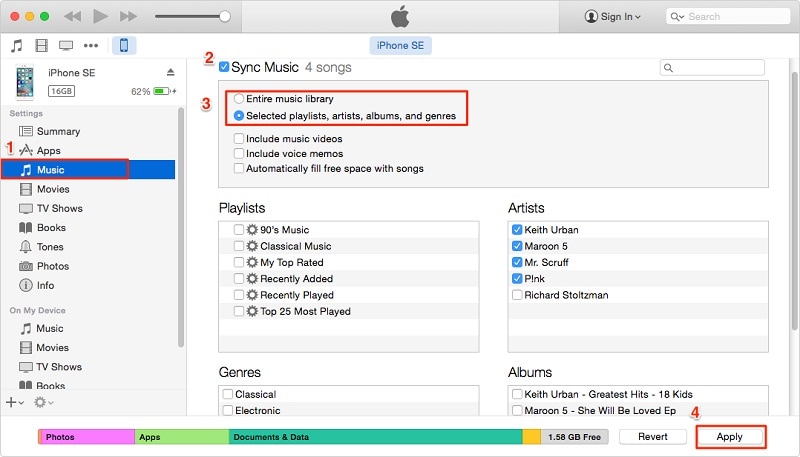
No hace falta decir que el proceso es un poco complicado. Además, es posible que también enfrente algunos problemas de compatibilidad entre sus dispositivos e iTunes. Para evitar todas estas molestias no deseadas, simplemente puede tomar la asistencia de las aplicaciones DrFoneTool y transferir música de Android a iPhone sin esfuerzo. De esta forma, puedes aprender a enviar música de Android a iPhone a través de iTunes y Android File Transfer.
Parte 4: ¿Cómo transferir música en streaming de Android a iPhone?
En estos días, muchas personas usan servicios de transmisión como Apple Music, Google Play Music, Spotify, etc., para escuchar sus canciones favoritas sin la molestia de descargarlas. Lo bueno de estos servicios de transmisión es que puedes acceder a tu música desde múltiples dispositivos. Por ejemplo, consideremos el ejemplo de Spotify.
Una vez que haya creado una lista de reproducción en su cuenta de Spotify, puede acceder a ella desde cualquier otro dispositivo. Incluso puede acceder a su música visitando su sitio web porque se almacenará en el servidor de Spotify y no en su dispositivo.
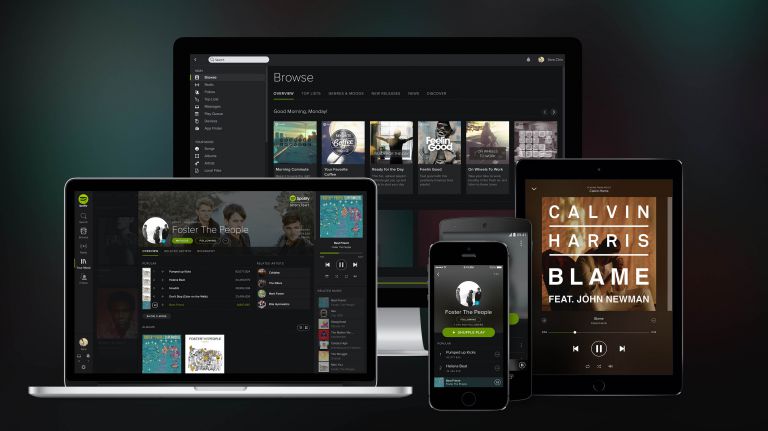
Si se está mudando de un Android a un iPhone, puede seguir estos pasos para asegurarse de que su música de Spotify no se pierda.
- Inicie Spotify en su dispositivo Android y vaya a la pestaña Lista de reproducción. Desde aquí, puede crear una lista de reproducción. Más tarde, también puede agregar sus canciones favoritas a esta lista de reproducción. Incluso puedes crear varias listas de reproducción en la aplicación.
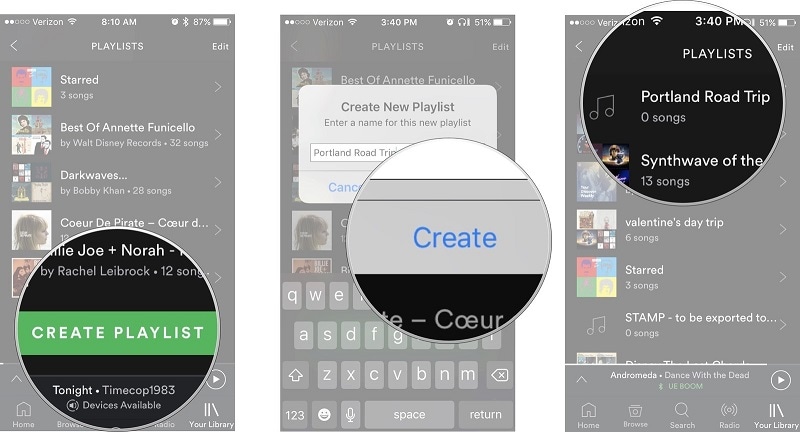
- Luego, desbloquee su iPhone y vaya a la tienda de aplicaciones. Busque la aplicación de transmisión de música y descárguela en su teléfono.
- Una vez que inicie sesión en su cuenta de Spotify con sus credenciales, puede acceder a ‘Mi música’ y acceder a todas sus listas de reproducción guardadas.

También se puede seguir el mismo ejercicio para todos los demás servicios de transmisión. Si bien puede sincronizar su música con estos servicios de transmisión, las canciones que ha puesto a disposición sin conexión no se enumerarán aquí. Por lo tanto, debe asegurarse de haberlos guardado en una lista de reproducción de antemano.
Cuando sepa cómo mover música de Android a iPhone, podrá hacer esta transición fácilmente. Continúe y elija una opción preferida para transferir música de Android a iPhone. Para una transferencia de datos con un solo clic, puede usar DrFoneTool – Transferencia telefónica, mientras que para hacer una transferencia selectiva, puedes probar DrFoneTool – Administrador del teléfono (Android). Ambas son herramientas confiables y fáciles de usar que le resultarán útiles en numerosas ocasiones.
últimos artículos

